Täglich müssen sich die Menschen sowohl zu Hause als auch am Arbeitsplatz mit viel Planung und Management auseinandersetzen. Um die Sache zu vereinfachen, hat uns die Technologie die Werkzeuge zur Verfügung gestellt, mit denen wir unsere hektischen Zeitpläne schmerzlos planen können. Weiße Sitzungssäle machten bei der Planung von Aufgaben immer Spaß, und dieses Tool bringt sie auf die digitale Front. Hier werfen wir einen Blick darauf, wie Trello verwendet wird und was es bei vielen Benutzern zu einem Favoriten macht.
Was ist Trello und wie funktioniert es??
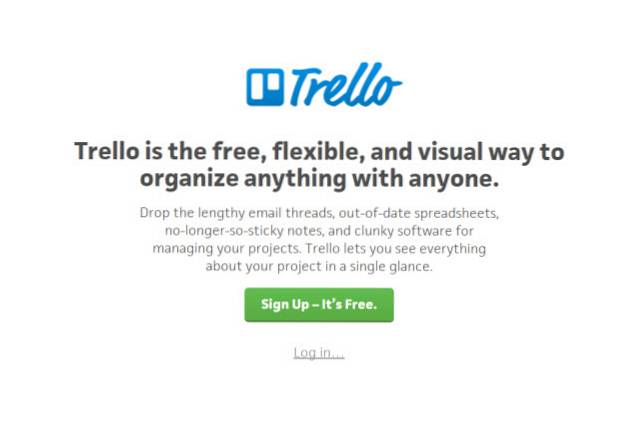
Trello ist ein auf einem visuellen Editor basierendes Projektmanagement-Tool, das Spaß bei der Aufgabenplanung macht. Mit über 5 Millionen registrierten Benutzern ist es ein flexibles Tool für Ihre Büro- und Heimanforderungen.
Lassen Sie uns eintauchen und selbst sehen, wie man Trello benutzt.
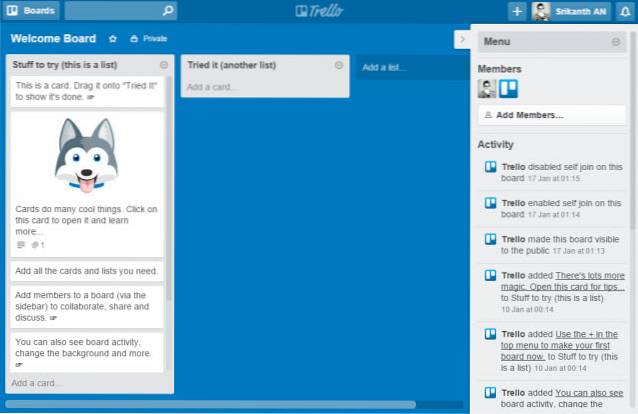
Trello macht Gebrauch von Bretter, Listen und Karten als Grundstruktur, um Sie bei der Erfüllung Ihrer Aufgaben zu unterstützen. Es verwendet einen Top-Down-Ansatz, um Aufgaben in Ihrem Projekt zu erfüllen.
Die Aufgabenverwaltung mit Trello beginnt mit der Erstellung eines Boards, das das Hauptmotiv einer Workflow-Aufgabe auf oberster Ebene darstellt. Sie können so viele Mitglieder hinzufügen, wie Sie hinzufügen möchten, und nahtlos mit ihnen zusammenarbeiten, sodass Sie den Posteingang (0) damit verbinden können. Das Tool passt perfekt zu jedem Projekt, an das Sie denken können - sei es eine Besprechung im Sitzungssaal oder ein Wochenend-Treffpunkt mit Freunden; es hat dich gedeckt.
Einzelne Aufgaben oder Karten, die den Inhalt eines Boards ausmachen, können erstellt, beschriftet, geteilt und sogar für Erinnerungen eingerichtet werden. Kommen wir nun ins Netzwerk und sehen, wie Sie Ihre Aufgaben erledigen und die Arbeit mit diesem Tool erledigen können.
Erste Schritte mit Trello: The Basics
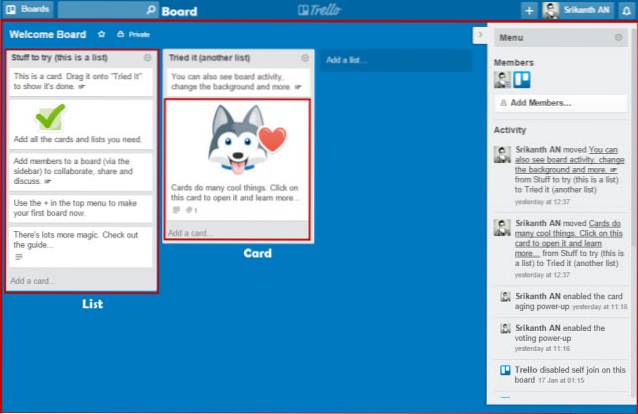
Ein neues Trello-Projekt kann leicht in drei Hauptkomponenten unterteilt werden - Boards, Listen und Karten.
- Boards: Ein Board ist die Hauptaufgabe Ihres Projekts auf höchster Ebene. Egal, ob Sie eine Reise mit der Familie planen oder Ihren Plan für die Neugestaltung Ihres Unternehmens planen, ein Board ist das, worum es bei einem Projekt geht. Über eine Tafel können Sie Ihr gesamtes Projekt aus der Vogelperspektive betrachten und von dort aus Ihre nächsten Aufgaben planen.
- Listen: Mithilfe von Listen können Sie Aufgaben ähnlicher Art oder Aufgaben organisieren, die zusammen eine Hierarchie der nächsten Ebene in Ihrem Top-Bottom-Ansatz für das Projektmanagement bilden. Angenommen, Sie möchten für die Hochzeitsplanung Listen wie "Aufgaben", "Erledigte Aufgaben", "Eingeladene Personen", "Einladende Personen" usw. einfügen.
- Karten: Karten sind die grundlegenden Aufgabenelemente, die zusammen das Gesamtbild Ihres Projekts bilden. Die Karten sind vertikal nacheinander angeordnet und bilden eine Liste. Diese Karten können per Drag & Drop an eine beliebige Stelle auf der ganzen Linie gezogen werden. Eine Karte ist der wichtigste Aspekt, der farblich gekennzeichnet sein kann, Checklisten, Fristen, Zeitstempel, Aufkleber usw. Hinzugefügt werden kann.
Dies sind alle Grundlagen, die Sie benötigen, um mit Ihrem ersten Projekt mit diesem Tool beginnen zu können. Lassen Sie es uns in Aktion sehen, wenn wir mit Trello einen Projektworkflow erstellen.
Organisieren Sie Ihre Projekte mit Trello
Wie wir bereits festgestellt haben, ist das Erstellen und Verwalten von Projekten mit diesem Tool ein ziemlich schmerzloser Prozess. Um Sie durch die besten Funktionen und Funktionen zu führen, arbeiten wir mit einem Beispiel. Hier handelt es sich um einen 'Veröffentlichungskalender' mit Trello.
Ein neues Board erstellen
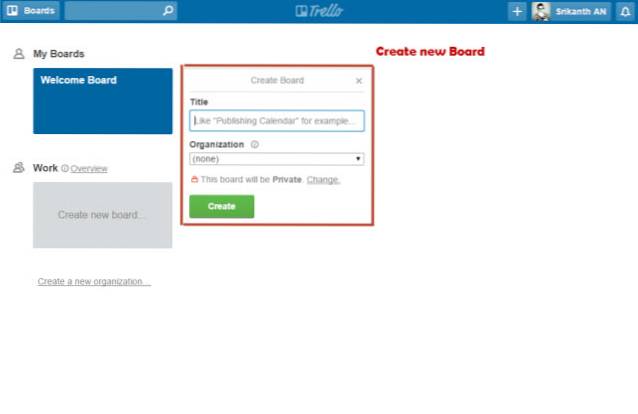
Wie bereits erwähnt, sind Boards der Top-Down-Ansatz für Projekte, die verwaltet werden sollten. In diesem Fall wird dies als "Veröffentlichungskalender" bezeichnet. Auf Ihrem Startbildschirm können Sie auf "Neues Board erstellen" klicken und ihm einen passenden Titel geben, bevor Sie auf "Erstellen" klicken..
Hinzufügen neuer Listen
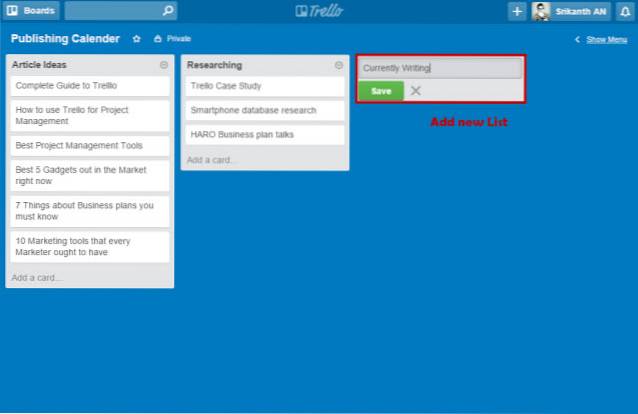
Oben sehen Sie zwei bereits erstellte Listen - "Artikelideen" und "Recherchieren", während das Einrichten einer neuen Liste angezeigt wird. Listen sind die Sammlung von Aufgaben, die auf ihrer Art basieren. Das Tool verfolgt einen Ansatz von links nach rechts und von oben nach unten, während es die Aufgaben in seinem Board durchläuft. Klicken Sie auf "Neue Liste hinzufügen", um wie oben gezeigt neue relevante Listen zu erstellen.
Neue Karten hinzufügen
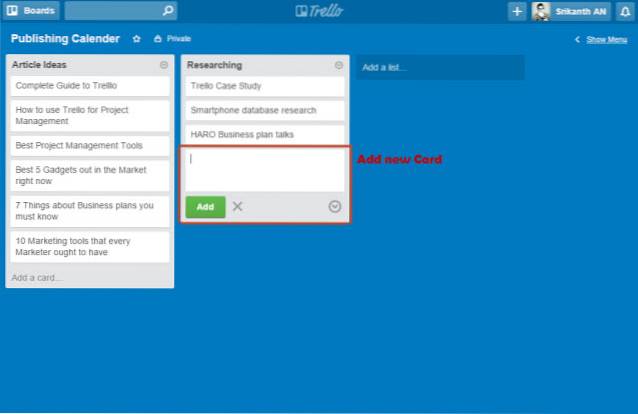
Karten sind die einzelnen Aufgaben, die ausgeführt werden sollen. Das Erstellen und Verwalten von Aufgaben wird ziemlich einfach. Wie oben gezeigt, klicken Sie unten in einer Liste auf "Karte hinzufügen", um eine neue Aufgabe hinzuzufügen. Durch Eingabe in die nächste Zeile wird automatisch eine neue Karte für Sie erstellt. Eine Kartenbeschreibung könnte auch hinzugefügt werden, um sie für die daran beteiligten Mitglieder nützlicher und detaillierter zu machen.
Nachdem wir die Grundlagen unseres Projektworkflows eingerichtet haben, werden wir uns die Optimierungsoptionen ansehen, um eine bessere Organisation zu erreichen.
Karten-Power-Ups
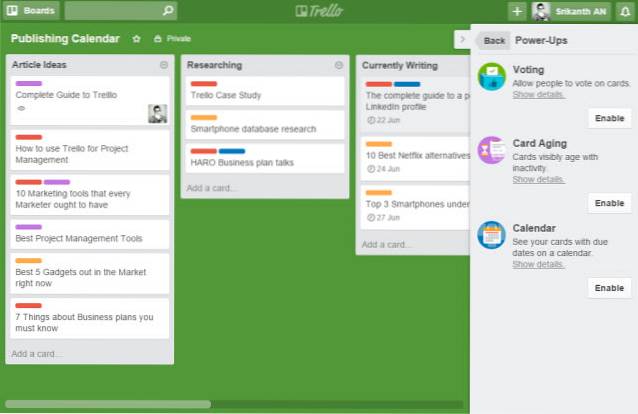
Power-Ups sind zusätzliche Funktionen für Ihre Karten / Aufgaben. Über das Menü in der rechten Seitenleiste können Sie auf Karten-Power-Ups zugreifen. Dazu gehören das Kartenwahlsystem, die Kartenalterung und der Kartenkalender.
- EIN 'KartenwahlsystemWenn diese Option aktiviert ist, können eingeladene Mitglieder über eine bestimmte Karte abstimmen.
- 'KartenalterungMit dieser Funktion kann ein bestimmtes Alter in Wochen für eine Aufgabe definiert werden. Danach beginnt sie zu altern oder wird im Laufe der Tage zunehmend transparenter und löst sich schließlich auf.
- 'Kartenkalender'ermöglicht die Anzeige aller Aufgaben mit einem Fälligkeitsdatum in einem Kalender, der auf der Hauptseite des Boards verfügbar ist.
Weitere zusätzliche Funktionen
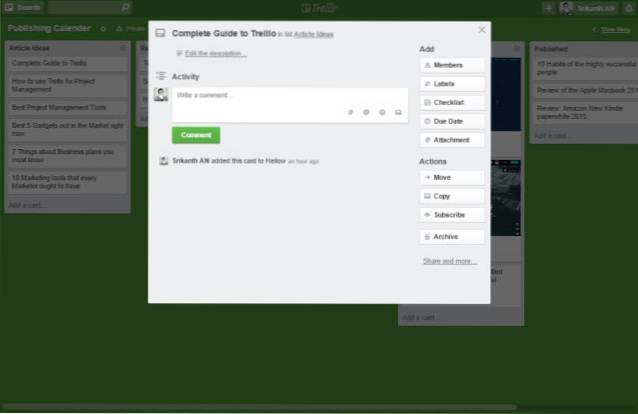
Während die oben genannten Funktionen die wichtigsten sind, wird die Erfahrung mit diesen zusätzlichen Funktionen weiter verbessert.
- 'Fügen Sie Mitglieder hinzu'zu einzelnen Karten und verwenden Sie' @ ', um sie im Kommentarbereich einer Karte zu erwähnen. Die Mitglieder würden benachrichtigt und weitere Maßnahmen könnten über denselben Kommentarbereich ergriffen werden. Also jetzt keine Überflutung Ihres Posteingangs mehr.
- 'Fälligkeitsdatum hinzufügen'auf Ihre Karten, um Sie leicht über eine bevorstehende wichtige Aufgabe zu informieren. Wenn "Kartenkalender" aktiviert ist, können diese Aufgaben mit Fälligkeitsterminen im Hauptkalender des Boards angezeigt werden.
- 'Anhänge hinzufügen'ermöglicht es Benutzern, Medien und alle Arten von Dateien und Dokumenten an eine Karte anzuhängen, auf die andere Mitglieder zugreifen können, die der Karte hinzugefügt wurden. Diese Anhänge können entweder von Ihrer lokalen Festplatte oder von Ihren Cloud-Konten auf Google Drive, Dropbox, One Drive usw..
- 'Beschriftungen bearbeiten'ermöglicht es Ihnen, Aufgaben nach ihren Kategorien zu organisieren und sie entsprechend mit farbigen Streifen zu kennzeichnen. Wenn Sie auf diese Weise beschriften, können Sie Karten einfach filtern.
- 'Abonnieren'ermöglicht es Ihnen, über alle Ereignisse auf einem Brett oder auf einer bestimmten Karte in einer bestimmten Liste informiert zu werden.
- Aufkleber sind ebenfalls erhältlich, die leicht auf Karten gezogen werden können.
- Hintergrundfarbe ändern von Ihrem Board aus der gleichen Menüleiste, um ihm ein frisches neues Aussehen zu verleihen.
Desktop-Benachrichtigungen
Damit Ihr Posteingang (0) beim Verwalten von Projekten intakt bleibt, verfügt er über eine Desktop-Benachrichtigungsfunktion. Sie können Desktop-Benachrichtigungen aktivieren, um jedes Mal benachrichtigt zu werden, wenn jemand im Projektteam erwähnt, dass Sie "@" verwenden..
- Um Benachrichtigungen zu aktivieren, klicken Sie auf das Benutzerprofilsymbol in der oberen rechten Ecke Ihrer Trello-Seite. Wählen Sie im Menü "Einstellungen". Wählen Sie im Abschnitt "Benachrichtigungen" die Option "Desktop-Benachrichtigung aktivieren". Sie werden von Ihrem Browser gefragt, ob Sie solche Benachrichtigungen zulassen oder blockieren möchten. Wählen Sie die entsprechende Option aus, um Desktop-Benachrichtigungen zu aktivieren.
- Um diese Benachrichtigungen zu deaktivieren, gehen Sie zum Abschnitt Einstellungen Ihres Webbrowsers. Gehen Sie zu "Inhaltseinstellungen" unter "Datenschutz" in den erweiterten Einstellungen in Google Chrome. Gehen Sie zur Unterüberschrift "Benachrichtigungen", klicken Sie auf "Ausnahmen verwalten" und entfernen Sie einen Link, in dem Trello erwähnt wird. Jetzt hätten Sie Ihre Desktop-Benachrichtigungen für dieses Tool deaktiviert.
Tastatürkürzel
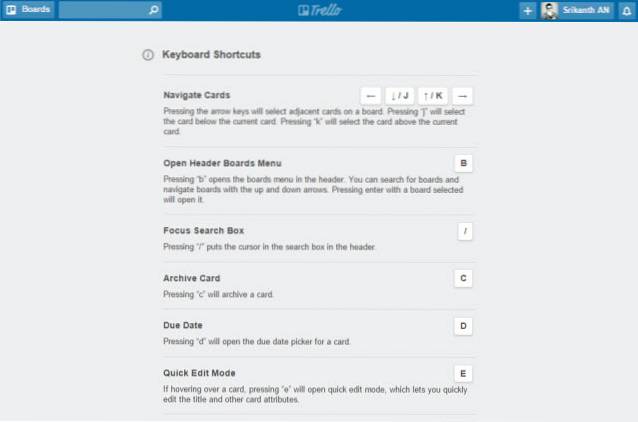
Trello bietet einige Tastaturkürzel an, die den gesamten Prozess noch reibungsloser gestalten. Im Folgenden finden Sie einige der wichtigsten Tastaturkürzel, die es bietet:
- Mitglieder automatisch vervollständigen: @
- Alle Filter löschen: X.
- Hinzufügen einer Abstimmungsfunktion zu einer Karte: V (Das Einschalten der Abstimmung muss zuvor aktiviert werden)
- Titel bearbeiten: T.
- Weisen Sie sich einer Karte zu / heben Sie die Zuordnung auf: SPACE
- Abonnieren: S.
- Neue Karte einlegen: N.
- Mitglieder hinzufügen / entfernen: M.
- Fälligkeitsdatum hinzufügen: D.
- Navigieren: Links (->), Rechts (<-), Up (K), Down (J)
Eine vollständige Liste der Tastaturkürzel finden Sie auf der offiziellen Webseite.
Unterstützte Sprachen
Trello ist in vier Hauptsprachen erhältlich - Englisch, Deutsch, Spanisch und Portugiesisch.
Unterstützte Plattformen
Trello ist als Webanwendung, Android-, iOS-, Windows 8- und Kindle Fire-Anwendung verfügbar.
Fertig
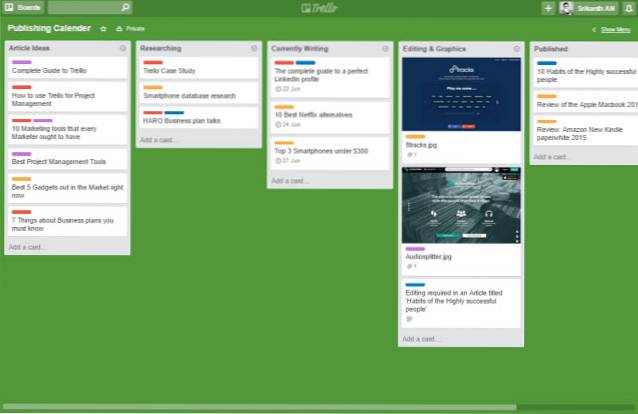
Über dem, was Sie sehen, befindet sich ein Beispiel für einen Veröffentlichungskalender, der mit diesem Tool erstellt wurde. Es enthält alle wichtigen Phasen eines redaktionellen Kalenders auf eine Weise, die bequem zu betrachten und die erforderlichen Maßnahmen zu ergreifen ist. Während dies eine Möglichkeit war, Trello zu verwenden, können Sie Ihre eigenen Boards und Aufgaben gemäß Ihrer erforderlichen Vorgehensweise erstellen.
Sie können diesen Workflow drucken oder als Link oder JSON exportieren. Die Planung eines Workflows kann sogar als tägliche Liste eingerichtet werden, die auf die Aktivitäten auf einer einzelnen Tagesebene abzielt.
Inzwischen müssen Sie den Kern dieses Tools verstanden haben und wissen, wie leistungsfähig es als Projektmanagement-Tool ist.
Trello für fortgeschrittene Benutzer
Für Organisationen, die Trello mit verschiedenen Teams verwenden, z. B. Redaktion und Marketing, ist dies ein großartiges Tool. Durch die Erstellung einer neuen 'Organisation' bleibt Ihre gesamte Planung unter separaten Boards und dennoch unter einem Dach zusammengefasst. Auf dem Startbildschirm können Sie in diesem Fall zwei neue Organisationen erstellen: "Marketing" und "Editorial". Während Sie ein neues Board erstellen, können Sie die entsprechende 'Organisation' aus der Dropdown-Liste darunter auswählen.
Trello für Business- und Premium-Pläne
Es ist für alle kostenlos und bietet unbegrenzte Boards und Organisationskreationen. Für fortgeschrittene Einzelbenutzer und Unternehmen bietet es jedoch auch Premium-Angebote - Trello Gold (5 USD / Monat), Business Class (3,75 USD / Monat pro Benutzer) und Enterprise (Pay as you go)..
Warum sollten Sie Trello Premium-Pläne in Betracht ziehen??
- Trello Gold bietet Kartenanhänge mit einer Größe von 250 MB an, während die regulären Pläne nur das Hochladen von Dateien mit einer Größe von 10 MB zulassen.
- Fügen Sie mit Trello Gold Ihre eigenen Hintergründe, Aufkleber und Emojis hinzu.
- Mit der Trello Business Class können Unternehmen öffentliche und private Boards erstellen, auf die alle unter der Organisation zugreifen können. Es bietet eine bessere administrative Kontrolle mit Benutzerrollen.
- Business Class bietet Unterstützung für die Google Apps-Integration.
Das Tool bietet auch eigene mobile Android- und iOS-Anwendungen für das Workflow-Management unterwegs. Echtzeitbenachrichtigungen, die Zusammenarbeit und das Anhängen von Medien und Dokumenten über die mobile Anwendung sind ein gutes Argument dafür.
Trello Boards Am besten nutzen
Trello lässt sich nahtlos in Zapier integrieren, um es mit anderen Apps von Drittanbietern zu verbinden und sich wiederholende Aufgaben zu automatisieren. Mit dem flexiblen System des Tools können Sie nahezu jedes Projekt und jeden Plan verwalten.
Im Folgenden finden Sie einige der Trello-Boards, von denen Sie sich inspirieren lassen können.
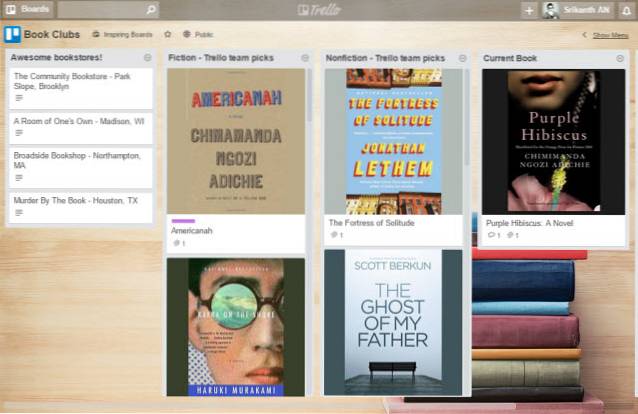
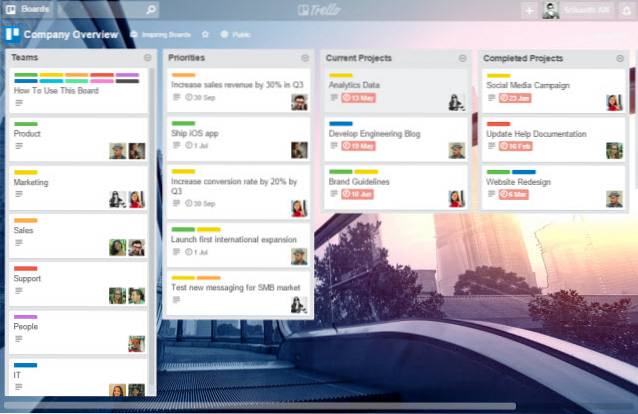
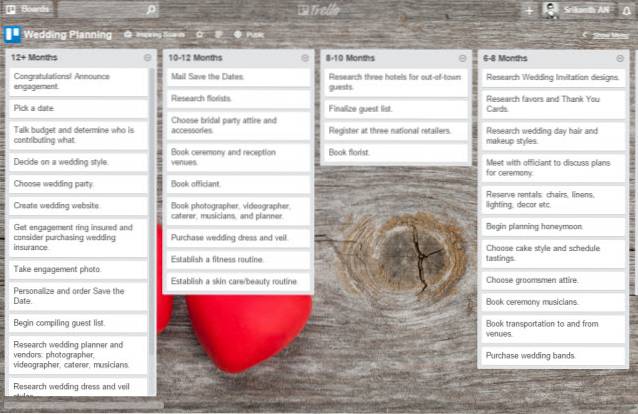
SIEHE AUCH: Verwendung von Dubsmash, einem Leitfaden für Anfänger
Fazit
Trello ist definitiv eine der leistungsstärksten Projektmanagement-Apps, die das Internet derzeit bietet. Dieses Tool ist sowohl für Privatpersonen als auch für Unternehmen gleichermaßen geeignet, um seine Flexibilität optimal zu nutzen. Mit diesem Tool können Sie nahezu alle Arten von Aufgaben erstellen und verwalten.
Hier kommen wir zum Ende dieses Handbuchs, das zeigt, wie Trello funktioniert und wie Sie es entsprechend an Ihr Projekt anpassen können. Was sind Ihre Gedanken und Erfahrungen zu diesem Tool? Fühlen Sie sich frei, Ihre Gedanken und Kommentare unten zu teilen.
 Gadgetshowto
Gadgetshowto
![Geek Vs. Nerds [Infografik]](https://gadgetshowto.com/storage/img/images/geek-vs-nerds-[infographic]_2.jpg)
